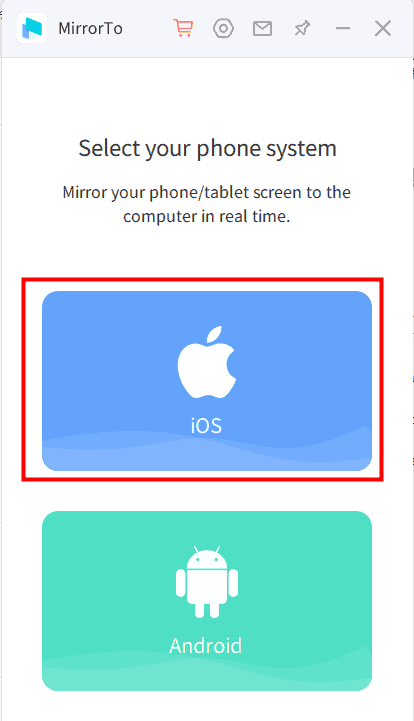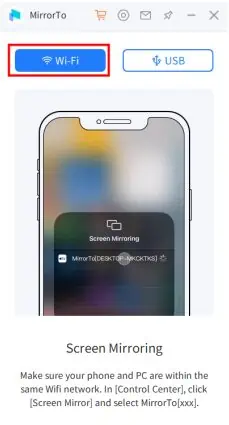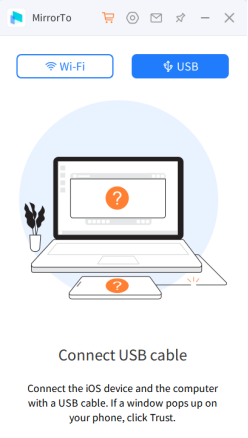Εύκολες μέθοδοι για να αντικατοπτρίσετε την οθόνη του iPhone σας στον υπολογιστή σας με Windows
6 λεπτό. ανάγνωση
Ενημερώθηκε στις
Διαβάστε τη σελίδα αποκάλυψης για να μάθετε πώς μπορείτε να βοηθήσετε το MSPoweruser να διατηρήσει τη συντακτική ομάδα Διάβασε περισσότερα

| Χορηγία |
Ο καθρέφτης του iPhone σας στον υπολογιστή σας μπορεί να είναι ένας πολύ καλός τρόπος για να προβάλετε φωτογραφίες και βίντεο σε μεγαλύτερη οθόνη, να παρουσιάσετε πληροφορίες κατά τη διάρκεια μιας σύσκεψης και να παίξετε παιχνίδια σε μεγαλύτερη οθόνη. Υπάρχουν πολλές διαθέσιμες μέθοδοι για να αντικατοπτρίσετε το iPhone σας σε υπολογιστή, συμπεριλαμβανομένης της χρήσης AirPlay, εφαρμογών τρίτων και ενσωματωμένων λειτουργιών. Σε αυτό το άρθρο, θα εξετάσουμε κάθε μέθοδο βήμα προς βήμα, θα αντιμετωπίσουμε κοινά προβλήματα και θα παρέχουμε συμβουλές και κόλπα για να κάνουμε τη διαδικασία πιο ομαλή.
Μέθοδοι κατοπτρισμού iPhone σε υπολογιστή
Υπάρχουν διάφορες μέθοδοι για να αντικατοπτρίσετε το iPhone σας σε έναν υπολογιστή και θα εξετάσουμε κάθε μία λεπτομερώς.
AirPlay
Το AirPlay είναι μια ενσωματωμένη δυνατότητα στο iPhone που σας επιτρέπει να κάνετε ροή περιεχομένου ήχου και βίντεο ασύρματα σε άλλες συσκευές. Για να χρησιμοποιήσετε το AirPlay για να αντικατοπτρίσετε το iPhone σας σε υπολογιστή, θα χρειαστεί να έχετε μια Apple TV ή μια συσκευή με δυνατότητα AirPlay, όπως δέκτη AirPlay ή Mac με υποστήριξη AirPlay.
Δείτε πώς μπορείτε να χρησιμοποιήσετε το AirPlay για να αντικατοπτρίσετε το iPhone σας σε έναν υπολογιστή:
Βήμα 1. Συνδέστε το iPhone και τον υπολογιστή σας στο ίδιο δίκτυο Wi-Fi.
Βήμα 2. Στον υπολογιστή σας, ανοίξτε ένα πρόγραμμα περιήγησης ιστού και επισκεφτείτε το AirServer ιστοσελίδα.
Βήμα 3. Πραγματοποιήστε λήψη και εγκατάσταση του AirServer στον υπολογιστή σας.
Βήμα 4. Στο iPhone σας, σύρετε προς τα πάνω από το κάτω μέρος της οθόνης για να αποκτήσετε πρόσβαση στο Κέντρο Ελέγχου.
Βήμα 5. Πατήστε το εικονίδιο Screen Mirroring και επιλέξτε τον υπολογιστή σας από τη λίστα των διαθέσιμων συσκευών.
Βήμα 6. Η οθόνη του iPhone σας θα πρέπει τώρα να αντικατοπτρίζεται στον υπολογιστή σας.
Σημείωση: Ρίξτε μια ματιά σε αυτόν τον οδηγό εάν θέλετε να μάθετε πώς να χρησιμοποιήσετε το AirPlay στα Windows.
Εφαρμογές τρίτου μέρους
Υπάρχουν πολλές διαθέσιμες εφαρμογές τρίτων που σας επιτρέπουν να αντικατοπτρίζετε το iPhone σας σε υπολογιστή, όπως το iMyFone MirrorTo. Αυτές οι εφαρμογές τρίτων είναι γενικά εύχρηστες και παρέχουν πρόσθετες δυνατότητες και επιλογές προσαρμογής.
iMyFone MirrorTo είναι ένα αξιόπιστο και εύχρηστο λογισμικό αντικατοπτρισμού οθόνης που σας επιτρέπει να αντικατοπτρίζετε την οθόνη της συσκευής σας iOS στον υπολογιστή σας. Είτε θέλετε να παρουσιάσετε μια παρουσίαση, να παίξετε παιχνίδια για κινητά σε μεγαλύτερη οθόνη ή απλά να παρακολουθήσετε βίντεο και να προβάλετε φωτογραφίες σε μεγαλύτερη οθόνη, το iMyFone MirrorTo το καθιστά δυνατό.
Βασικά χαρακτηριστικά του iMyFone MirrorTo:
- Απολαύστε οθόνη υψηλής ποιότητας και έλεγχο σε πραγματικό χρόνο της συσκευής σας iOS στον υπολογιστή σας, παρέχοντάς σας μια απρόσκοπτη και απολαυστική εμπειρία κατοπτρισμού οθόνης.
- Φιλικό προς τον χρήστη, διευκολύνοντας τους χρήστες όλων των επιπέδων εξειδίκευσης να συνδέσουν το iPhone ή το iPad τους στον υπολογιστή τους και να ξεκινήσουν τον κατοπτρισμό οθόνης.
- Προσφέρει μια σειρά λειτουργιών, όπως εγγραφή και στιγμιότυπα οθόνης, που σας επιτρέπουν να καταγράψετε και να αποθηκεύσετε σημαντικές στιγμές ή περιεχόμενο από τη συσκευή σας iOS.
- Συμβατό με λειτουργικά συστήματα Windows και Mac, καθιστώντας το προσβάσιμο σε ένα ευρύ φάσμα χρηστών.
Δείτε πώς μπορείτε να χρησιμοποιήσετε το iMyFone MirrorTo για να αντικατοπτρίσετε το iPhone σας σε έναν υπολογιστή:
Σημείωση: Συνδέστε το iPhone και τον υπολογιστή σας στο ίδιο δίκτυο Wi-Fi.
Βήμα 1. Κατεβάστε και εγκαταστήστε την εφαρμογή iMyFone MirrorTo στον υπολογιστή σας.
Βήμα 2. Επιλέξτε "iOS".
Κατάσταση 1. Κάντε κλικ στο WiFi για να αντικατοπτριστεί η οθόνη του iPhone σας στον υπολογιστή
- Στο iPhone σας, σύρετε προς τα πάνω από το κάτω μέρος της οθόνης για να αποκτήσετε πρόσβαση στο Κέντρο Ελέγχου.
- Πατήστε το εικονίδιο Screen Mirroring και επιλέξτε MirrorTo από τη λίστα των διαθέσιμων συσκευών.
- Η οθόνη του iPhone σας θα πρέπει τώρα να αντικατοπτρίζεται στον υπολογιστή σας.
Κατάσταση 2. Κάντε κλικ στο «USB» για να αντικατοπτριστεί η οθόνη του iPhone σας στον υπολογιστή
- Συνδέστε το iPhone σας στον υπολογιστή με ένα καλώδιο USB.
- Κάντε κλικ στο "Trust" αφού εμφανιστεί το παράθυρο "Trust This Computer".
- Έναρξη κατοπτρισμού οθόνης.
Βήμα 3. Μεταβείτε στις Ρυθμίσεις και ενεργοποιήστε το Bluetooth στο iPhone σας
Βήμα 4. Αντιστοιχίστε το Bluetooth στο iPhone σας με τον υπολογιστή σας. Τώρα μπορείτε να ελέγχετε το iPhone σας στον υπολογιστή σας.
Οδηγός βήμα προς βήμα για να κάνετε τη διαδικασία του καθρέφτη πιο ομαλή
Ανεξάρτητα από τη μέθοδο που θα επιλέξετε, υπάρχουν μερικά βήματα που μπορείτε να ακολουθήσετε για να κάνετε τη διαδικασία πιο ομαλή.
- Ελεγχος για ενημερώσεις:
Πριν αντιγράψετε το iPhone σας στον υπολογιστή σας, είναι σημαντικό να βεβαιωθείτε ότι και οι δύο συσκευές εκτελούν τις πιο πρόσφατες ενημερώσεις λογισμικού. Αυτό μπορεί να βοηθήσει στην αποφυγή προβλημάτων συνδεσιμότητας και να διασφαλίσει ότι η διαδικασία κατοπτρισμού εκτελείται ομαλά.
- Συνδεθείτε στο ίδιο δίκτυο Wi-Fi:
Για να αντικατοπτρίσετε το iPhone σας στον υπολογιστή σας, και οι δύο συσκευές πρέπει να είναι συνδεδεμένες στο ίδιο δίκτυο Wi-Fi. Αυτό διασφαλίζει μια σταθερή και αξιόπιστη σύνδεση και αποτρέπει τυχόν προβλήματα συνδεσιμότητας που μπορεί να προκύψουν από τη χρήση διαφορετικών δικτύων.
- Ακολουθήστε τις οδηγίες επί της οθόνης:
Κάθε μέθοδος κατοπτρισμού έχει το δικό της σύνολο οδηγιών στην οθόνη, οπότε φροντίστε να τις ακολουθήσετε προσεκτικά. Αυτό θα σας βοηθήσει να διασφαλίσετε ότι η διαδικασία κατοπτρισμού εκτελείται ομαλά και ότι μπορείτε να χρησιμοποιήσετε πλήρως όλες τις διαθέσιμες δυνατότητες και επιλογές προσαρμογής.
Αντιμετώπιση προβλημάτων κοινών προβλημάτων
Παρά τη λήψη όλων των απαραίτητων μέτρων, ενδέχεται να εξακολουθούν να υπάρχουν ορισμένα ζητήματα που προκύπτουν κατά τον κατοπτρισμό του iPhone σας στον υπολογιστή σας. Ακολουθούν ορισμένα κοινά ζητήματα και συμβουλές αντιμετώπισης προβλημάτων που θα σας βοηθήσουν να τα επιλύσετε:
- Ζητήματα συνδεσιμότητας:
Εάν αντιμετωπίζετε προβλήματα με τη σύνδεση του iPhone σας στον υπολογιστή σας, δοκιμάστε τα εξής:
Κάντε επανεκκίνηση τόσο του iPhone όσο και του υπολογιστή σας.
Βεβαιωθείτε ότι και οι δύο συσκευές είναι συνδεδεμένες στο ίδιο δίκτυο Wi-Fi.
Ελέγξτε ότι το AirPlay ή η εφαρμογή τρίτου μέρους είναι ενεργοποιημένη και εκτελείται στον υπολογιστή σας.
- Ζητήματα λογισμικού:
Εάν αντιμετωπίζετε προβλήματα λογισμικού, όπως παγωμένη ή μαύρη οθόνη, δοκιμάστε τα εξής:
Κάντε επανεκκίνηση τόσο του iPhone όσο και του υπολογιστή σας.
Ελέγξτε ότι και οι δύο συσκευές εκτελούν τις πιο πρόσφατες ενημερώσεις λογισμικού.
Δοκιμάστε να χρησιμοποιήσετε διαφορετική μέθοδο ή εφαρμογή κατοπτρισμού.
- Προβλήματα ήχου:
Εάν αντιμετωπίζετε προβλήματα με τον ήχο, όπως χωρίς ήχο ή χαμηλό ήχο, δοκιμάστε τα εξής:
Βεβαιωθείτε ότι η ένταση του ήχου είναι ανεβασμένη τόσο στο iPhone όσο και στον υπολογιστή σας.
Ελέγξτε ότι οι ρυθμίσεις ήχου στον υπολογιστή σας έχουν διαμορφωθεί σωστά.
Δοκιμάστε να αποσυνδέσετε και να επανασυνδέσετε το iPhone σας στον υπολογιστή σας.
Συμπέρασμα
Ο καθρέφτης του iPhone σας στον υπολογιστή σας μπορεί να είναι ένας πολύ καλός τρόπος για να προβάλετε φωτογραφίες και βίντεο σε μεγαλύτερη οθόνη, να παρουσιάσετε πληροφορίες κατά τη διάρκεια μιας σύσκεψης και να παίξετε παιχνίδια σε μεγαλύτερη οθόνη. Υπάρχουν πολλές διαθέσιμες μέθοδοι, συμπεριλαμβανομένης της χρήσης AirPlay, iMyFone MirrorTo, και κάθε μέθοδος έχει τα δικά της πλεονεκτήματα και μειονεκτήματα. Ακολουθώντας τον αναλυτικό οδηγό μας, αντιμετωπίζοντας κοινά προβλήματα και επωφελούμενοι από συμβουλές και κόλπα, μπορείτε εύκολα να αντικατοπτρίσετε το iPhone σας στον υπολογιστή σας και να απολαύσετε όλα τα πλεονεκτήματα μιας μεγαλύτερης οθόνης.